PS怎么打造水彩人像_PS打造水彩人像流程解析
时间:2020-08-05 11:58:13 责任编辑:tintin
大家或许不知道PS打造水彩人像的操作,那么今天小编就讲解哦,希望能够帮助到大家呢。

打开PS,将照片导入到PS里,不需新建复制图层,点击上方菜单【图像】-【调整】-【阈值】,将你的照片整体色调调整成黑白并且轮廓分明。

将水彩画的素材拖入到你的照片中,调整位置将其布满整个画布,之后先隐藏图层。
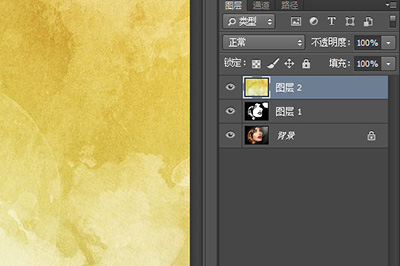
接着回到人物图层,按快捷键CRLT+ALT+2进行高光选择。
再显示并选择水彩图层。这时候之前选择的人物轮廓已经显示在水彩图层上。
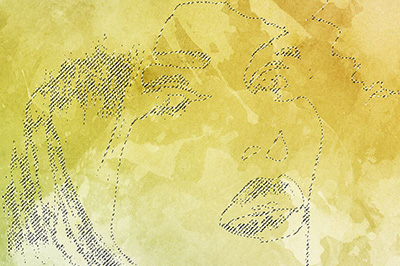
最后在水彩图层上使用图层蒙版,并按CTRL+i快捷键进行反相。这样一张人物水彩画的效果就出来啦。

上文就讲解了PS打造水彩人像的详细操作步骤,希望有需要的朋友都来学习哦。














